編輯點(diǎn)評(píng):快速訪問綠色的軟件
國(guó)外一款超好用的快速啟動(dòng)器,支持超多的語言,Quick Access Popup中文最新版,可以更方便的管理和啟動(dòng)大量綠色軟件,除了能夠添加程序之外,還可以添加文件夾、文件、網(wǎng)址、快捷方式等其他東西!
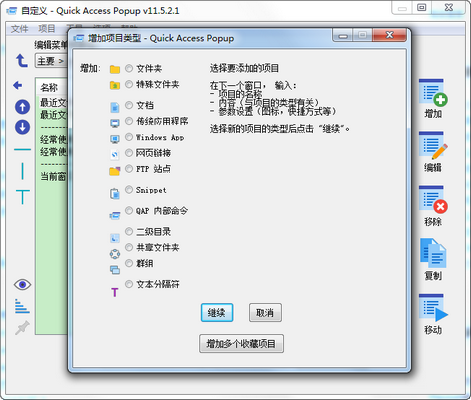
中文設(shè)置方法
1、下載軟件后,先安裝到電腦上;
2、安裝完成后打開Options-General-Language-簡(jiǎn)體中文Simplified chinese;
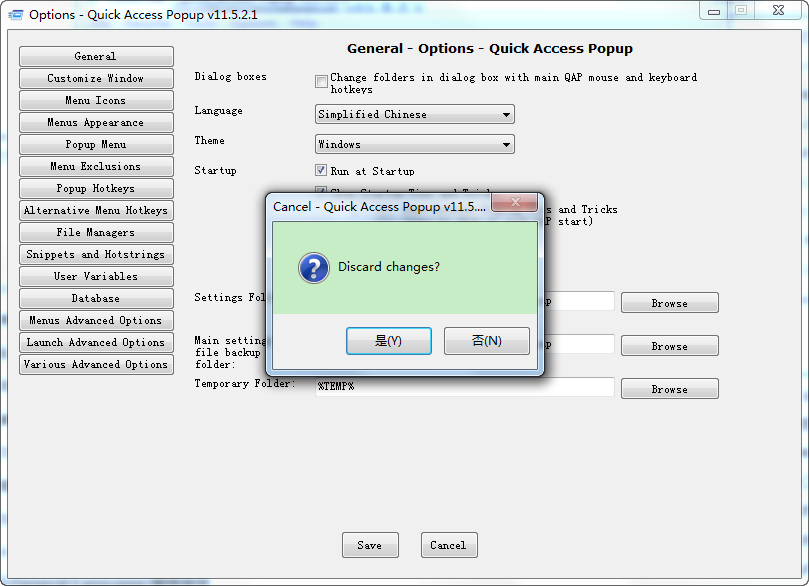
3、如果修改不成功可以先關(guān)掉軟件再打開再設(shè)置一遍就可以了。
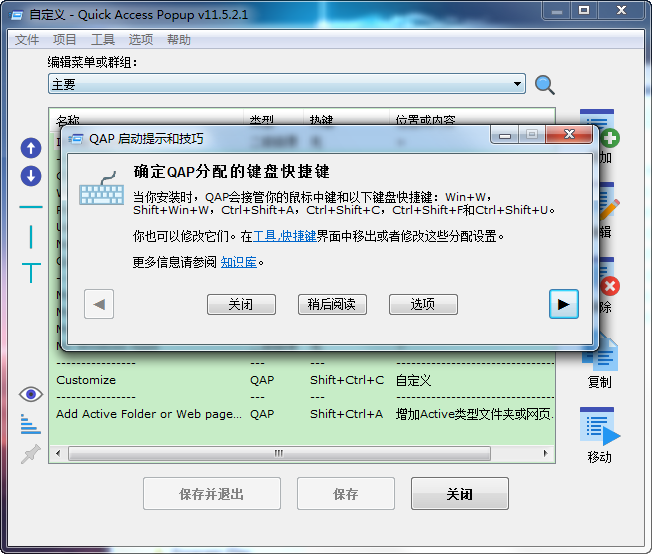
功能介紹
1、Quick Access Popup可以建立多個(gè)分組菜單
2、可以將經(jīng)常使用的軟件添加到一個(gè)新的分組
3、可以將精彩打開的網(wǎng)址添加到一個(gè)分組
4、可以將常用的辦公軟件建立新的分組
5、有效管理桌面的全部軟件
6、支持修改功能,可以重命名您添加的內(nèi)容
7、支持快捷鍵設(shè)置,可以指定啟動(dòng)軟件的快捷方式
8、也支持添加、編輯新的應(yīng)用程序
9、通過Quick Access Popup,您可以快速啟動(dòng)桌面程序
軟件亮點(diǎn)
Quick Access Popup 適用于所有國(guó)際版本的 Windows 7、Windows 8/8.1、Windows 10 和 Windows 11,包括客戶端和服務(wù)器版本,帶有資源管理器窗口、文件對(duì)話框(打開、另存為等)、 控制臺(tái)窗口(CMD)命令提示符和 PowerShell)、Directory Opus、Total Commander 和許多其他流行的替代文件管理器。
邀請(qǐng) Windows XP 和 Windows Vista 用戶使用Folders Popup ,這是這些操作系統(tǒng)仍支持的上一代快速訪問彈出窗口。
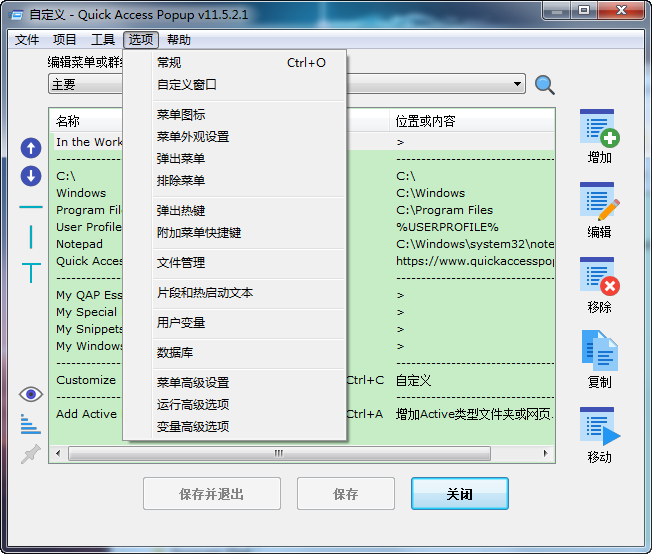
快速訪問彈出窗口提供以下語言版本:英語、法語、德語、意大利語、西班牙語、荷蘭語、葡萄牙語、巴西葡萄牙語、韓語、俄語和中文。有些翻譯不完整。
使用說明
有多種方法可以打開快速訪問彈出菜單。最常見的是:
在桌面上的任何地方單擊鼠標(biāo)中鍵;
或者,如果您對(duì)鍵盤快捷鍵上癮,請(qǐng)按Windows + W。
您還可以從通知區(qū)域(系統(tǒng)托盤)中的快速訪問彈出圖標(biāo)打開 QAP 菜單。
啟動(dòng)收藏夾
在 QAP 菜單中,選擇您喜歡的文件夾、應(yīng)用程序或文檔。快速訪問彈出窗口將立即啟動(dòng)它!
您已經(jīng)在 Windows 資源管理器中工作并且只想更改當(dāng)前窗口中的文件夾?
當(dāng)鼠標(biāo)指針在資源管理器窗口上時(shí)單擊鼠標(biāo)中鍵(或在資源管理器窗口處于活動(dòng)狀態(tài)時(shí)按Windows + W)。在彈出菜單中,選擇所需的文件夾。快速訪問彈出窗口將立即將您的資源管理器導(dǎo)航到選定的文件夾!如果啟用此選項(xiàng),也可以更改文件對(duì)話框(打開、另存為等)中的文件夾(請(qǐng)參閱 我可以更改文件對(duì)話框中的文件夾嗎?)。
自定義您的菜單
現(xiàn)在,您無法抗拒自定義您的彈出菜單?添加您自己的文件夾、應(yīng)用程序、文檔、Web 鏈接或 FTP 站點(diǎn)非常容易。
打開 QAP 彈出菜單(鼠標(biāo)中鍵或Windows + W)并選擇自定義菜單。
在“自定義” 窗口中,單擊“添加”按鈕,選擇要添加的收藏夾類型(例如Folder、Document或Application),然后單擊Continue。
在“添加收藏夾”窗口中,輸入菜單名稱和收藏夾文件夾、應(yīng)用程序或文檔的路徑。在其他選項(xiàng)卡中有很多選項(xiàng)可以發(fā)現(xiàn),但您需要輸入的只是第一個(gè)名稱為 Basic Settings 的選項(xiàng)。
完成收藏夾的設(shè)置后,單擊添加。
返回自定義 窗口,使用各種按鈕添加、重新排序、刪除或編輯您的收藏夾。不要忘記點(diǎn)擊大保存并關(guān)閉 按鈕在自定義 窗口,以保持您的更改。
還有其他方法可以添加收藏夾:
動(dòng)態(tài)添加文件夾或網(wǎng)頁(yè)。當(dāng)您在收藏夾文件夾或網(wǎng)頁(yè)中時(shí),打開 QAP 彈出菜單,選擇菜單 添加活動(dòng)文件夾或網(wǎng)頁(yè) (或按Shift + Control + A)并輸入此新收藏夾的菜單名稱。查看有關(guān)添加活動(dòng)文件夾或網(wǎng)頁(yè) 功能的更多信息 。
將最喜歡的文件夾、文檔或應(yīng)用程序從文件管理器拖放到“自定義”窗口,并為其指定菜單名稱。就是這樣!
使用 Windows 資源管理器上下文菜單添加收藏夾、文檔或應(yīng)用程序。請(qǐng)參閱 使用資源管理器上下文菜單可以使用哪些 QAP 命令?
My QAP Essentials、 My Special Folders、 My Snippets和My Windows Apps 中有一些特殊項(xiàng)目,允許添加新的QAP 功能、新的Windows 特殊文件夾、新的Windows 應(yīng)用程序和新的代碼段。

 系統(tǒng)修復(fù)軟件(Wise PC 1stAid)
系統(tǒng)修復(fù)軟件(Wise PC 1stAid) 清水蛙電腦版
清水蛙電腦版 DiskGenius分區(qū)軟件
DiskGenius分區(qū)軟件 易恢復(fù)Ontrack EasyRecovery15綠色版
易恢復(fù)Ontrack EasyRecovery15綠色版 GPU-Z顯卡檢測(cè)神器
GPU-Z顯卡檢測(cè)神器 圖吧工具箱安裝包
圖吧工具箱安裝包 EasyU優(yōu)啟通U盤啟動(dòng)盤制作工具
EasyU優(yōu)啟通U盤啟動(dòng)盤制作工具 系統(tǒng)優(yōu)化工具(CCleaner)
系統(tǒng)優(yōu)化工具(CCleaner) AIDA64 Extreme至尊完整版
AIDA64 Extreme至尊完整版 AIDA64中文破解版
AIDA64中文破解版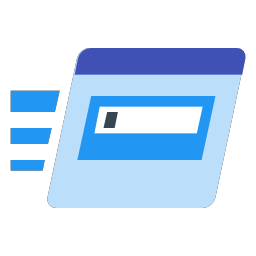


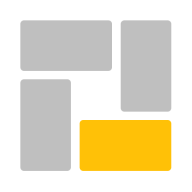





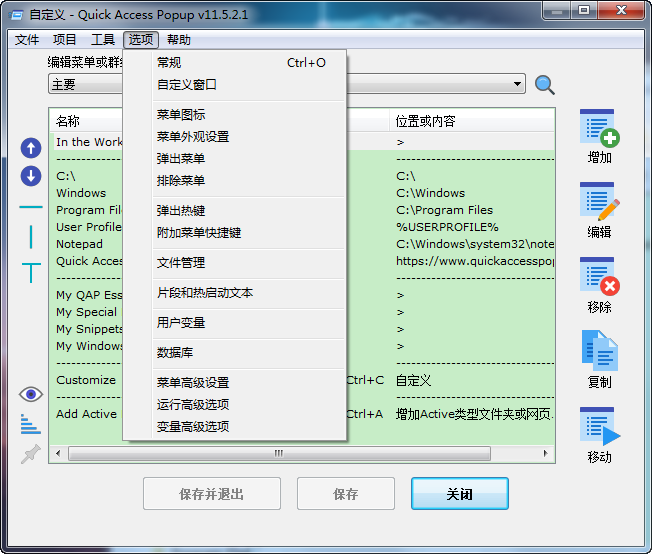
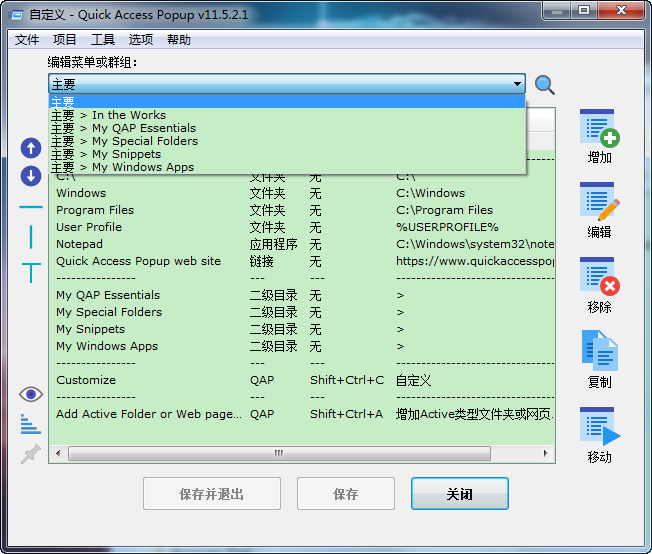

 開始菜單Stardock Start11免激活版1.17 最新版
開始菜單Stardock Start11免激活版1.17 最新版 系統(tǒng)清理PrivaZer破解版4.0.40 綠色免費(fèi)版
系統(tǒng)清理PrivaZer破解版4.0.40 綠色免費(fèi)版 微軟電腦管家官方版1.1 最新版
微軟電腦管家官方版1.1 最新版 TaskbarX漢化版1.7.5 綠色中文版32位/64位
TaskbarX漢化版1.7.5 綠色中文版32位/64位 StartIsBack++免激活2.9.17 綠色破解版
StartIsBack++免激活2.9.17 綠色破解版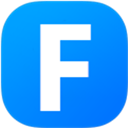 Faster桌面程序啟動(dòng)器0.16.1 綠色最新版
Faster桌面程序啟動(dòng)器0.16.1 綠色最新版 卡硬工具箱2.96 官方最新版
卡硬工具箱2.96 官方最新版 微軟桌面助手DeskMan官方版1.0 最新版
微軟桌面助手DeskMan官方版1.0 最新版 多窗口資源管理器Q-Dir綠色版9.95 漢化最新版【32位/64位】
多窗口資源管理器Q-Dir綠色版9.95 漢化最新版【32位/64位】 隱私優(yōu)化軟件WPD最新版1.5.2042 漢化綠色版
隱私優(yōu)化軟件WPD最新版1.5.2042 漢化綠色版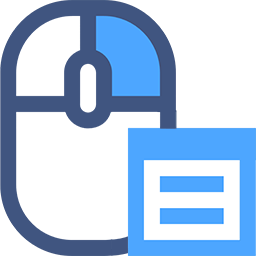 Win11恢復(fù)經(jīng)典上下文菜單1.0 綠色版
Win11恢復(fù)經(jīng)典上下文菜單1.0 綠色版 Windows11 Manager1.0.8 綠色版
Windows11 Manager1.0.8 綠色版 聯(lián)想電腦管家游戲定制版4.0.40.2175 官方最新版
聯(lián)想電腦管家游戲定制版4.0.40.2175 官方最新版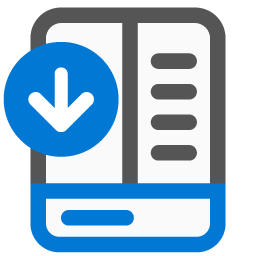 StartAllBack中文綠色版3.3.0 綠色版
StartAllBack中文綠色版3.3.0 綠色版 SuperStart菜單設(shè)置軟件2.1.1 中文免費(fèi)版
SuperStart菜單設(shè)置軟件2.1.1 中文免費(fèi)版 Advanced SystemCare綠色免費(fèi)版15.3.0 專業(yè)版
Advanced SystemCare綠色免費(fèi)版15.3.0 專業(yè)版 RX文件管理器破解版7.0.0.70附安裝教程
RX文件管理器破解版7.0.0.70附安裝教程 Futuremark 3DMark注冊(cè)機(jī)2021最新版免費(fèi)版
Futuremark 3DMark注冊(cè)機(jī)2021最新版免費(fèi)版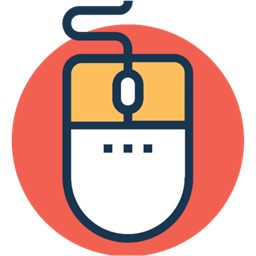 Windows右鍵管理工具綠色版3.3.3 免費(fèi)版
Windows右鍵管理工具綠色版3.3.3 免費(fèi)版 盤姬工具箱吾愛破解2022 最新版
盤姬工具箱吾愛破解2022 最新版 大小: 5.4M
大小: 5.4M








 系統(tǒng)修復(fù)軟件
系統(tǒng)修復(fù)軟件 電腦系統(tǒng)重裝軟件合集
電腦系統(tǒng)重裝軟件合集 電腦系統(tǒng)優(yōu)化工具
電腦系統(tǒng)優(yōu)化工具 Windows 10 Manager中文免費(fèi)版
Windows 10 Manager中文免費(fèi)版
 Wise Registry Cleaner Pro注冊(cè)激活版
Wise Registry Cleaner Pro注冊(cè)激活版
熱門評(píng)論
最新評(píng)論